
Як видалити всі листи та повідомлення електронної пошти yandex, mail.ru, gmail.com, на rambler? Як видалити листи та електронні повідомлення на Android, iPhone, з комп'ютера?
Стаття про шляхи видалення листів з пошти браузерів Yandex, mail.ru, gmail.com, на Rambler.
Навігація
Ваша електронна пошта сповнена сміття, вам потрібно ретельно очистити його. Очищення - це видалити непотрібні листи. Ми представляємо рекомендації щодо загального, часткового видалення листів в електронній пошті різних браузерів: Rambler, mail.ru, gmail.com, Yandex.

Видалення листів з електронної пошти
Інформація про процедуру видалення листування на телефони Android, IPhone, на комп’ютері, також можна знайти в цій статті.
Поштова листи з поштової пошти Gmail
Метод №1
Схема дій щодо повного видалення листів з пошти передбачає такі дії:
- ми вводимо поштову скриньку Gmail
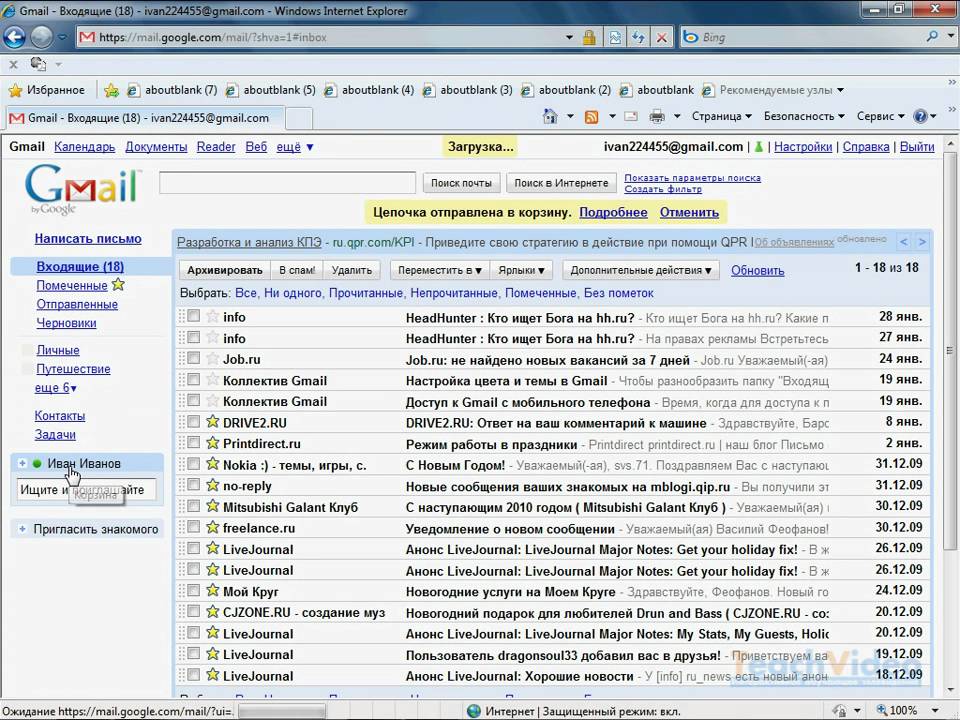
Пошта gmail
- вибір варіанту листів, які ви хочете видалити: "Не сортував", "Промо акції" і так далі
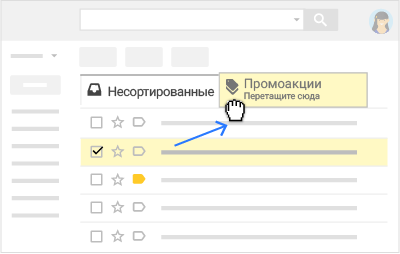
Вибір варіанту листів, які ви хочете видалити: "Не сортувати", "Промоції промоції"
- натисніть знак знака "Майдан" (Зліва, вгорі), підкреслюючи всі літери вибраного варіанту
- активуйте лінію "Виберіть усі ланцюги та в розділі B", - Кількість усіх букв, У - Назва опції, включаючи написання
- клацніть на значок "Кошик", листи будуть видалені в кошик
Примітка. Протягом місяця листи з віртуального кошика підлягають реставрації.
Дія на повне очищення листів:
Натисніть клавішу "Чіткий"Ми видаляємо пошту з віртуального кошика. Відновлення неможливо.
Таким же чином ви можете видалити листування, позначений спеціальною іконою. Виберіть потрібну позначку букви, поклавши галочку на порожній квадрат біля нього, введіть ключ у активності "Видалити". Листи будуть у кошику протягом місяця.
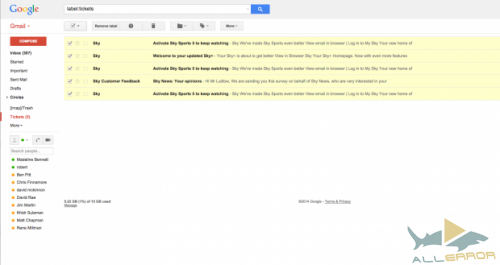
Видалення листування, позначеного міткою
Метод NO2
Схема видалення пошти з одного відправника:
- введіть пошту Gmail
- введіть контакт - Ім'я відправника в рядку пошуку
- натисніть клавішу "Листування" І вам буде надано всю листування відправника
- видалити листи, як зазначено в наведених вище методах
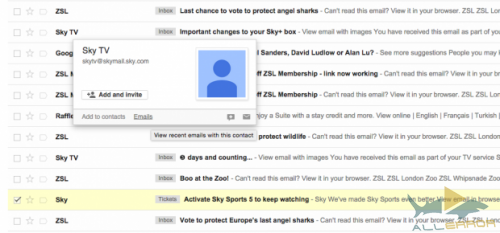
Видалення пошти одного відправника
Метод NO3
Схема нападу всіх непрочитані листи:
- приїжджаючи поштою, введіть спеціальний кодування У рядку пошуку активуючи функцію "Пошук"
- переглянути сторінку, яка відкрилася непрочитаний кореспонденція
- введіть спеціальний код для пошуку потрібної листування (коди, зазначені нижче)
- знайдені листи видалити, як зазначено вище
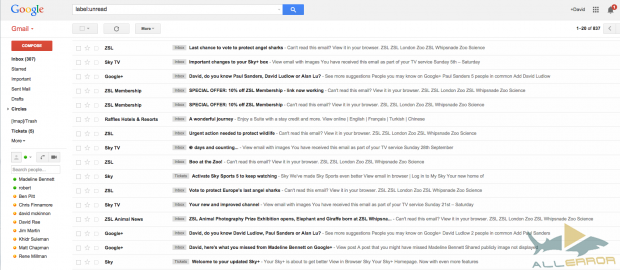
Видалення непрочитаної листування за допомогою функції «Пошук» та спеціального коду
Схема видалення листування за допомогою функції "Пошук".
Функція допомагає знайти листи, що належать до різних категорій: вхідні листи певного відправника, нечитабельні і так далі.
Команди коду пошуку:
"Лейбл", показати листи з цією міткою
"До", покаже всю надіслану кореспонденцію конкретному користувачеві
"Від"вхідна листування від певного адресата
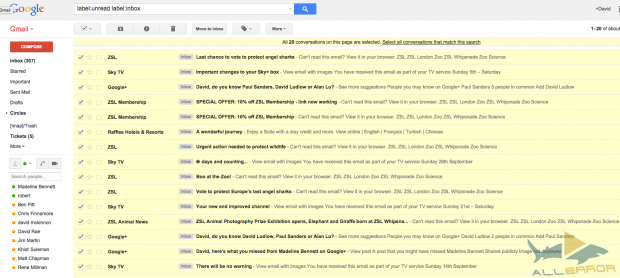
Примітка. Пам'ятайте, що команди пошуку можна групувати, комбінувати, обмежувати або розширювати область пошуку.
Вимогливі листи з пошти Яндекс
Знищення листування, подібно до попередніх методів роботи з поштою.
Варіант №1
- ми вводимо пошту
- ми позначаємо лист із галочкою
- клацніть на опцію "Видалити", надсилаючи їх у папку "Віддалений"
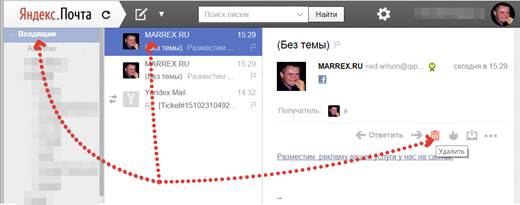
Видалення листування за допомогою відповідного ключа
Примітка. Через місяці з папки будуть видалені листи в автоматичному режимі "Віддалений".
Варіант №2
- ми йдемо на пошту
- відкрийте папку файлів вхідної кореспонденції
- ми виділяємо право натиснута клавіша миші
- після розподілу букв меню відкривається праворуч, на якому є ключ "Видалити"
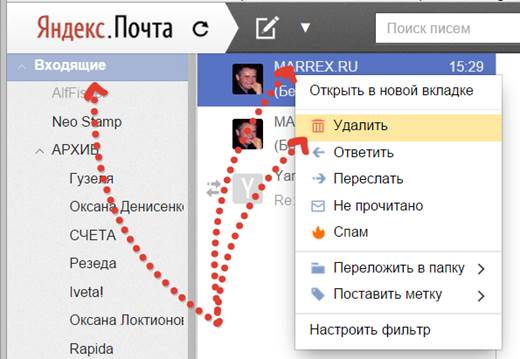
Видалення листування, підкреслюючи групу букв правого ключа миші
Видалення листів з пошти
Метод №1
Цей метод стосується швидкого варіанту очищення з непотрібних листів. Його схема така:
- ми вводимо пошту пошта
- знайдіть папку в меню "Спам"
- натисніть клавішу "Чіткий"
- вся вхідна кореспонденція буде видалена
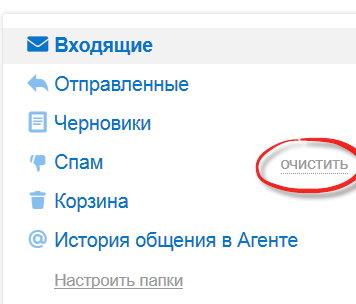
Видалення букв у папці спаму
Метод NO2
- ми вводимо пошту
- ми приносимо курсор миші в папку "Вхід"
- ми відкриваємо список різних напрямків листування: вхід, відправлення, чернетки, спам
- ми активуємо ключ "Чіткий", листування піде до кошика
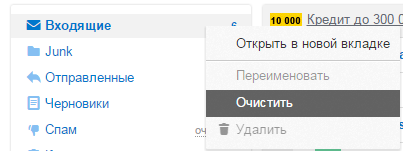
Активність клавіші "чистого" у папці "вхідна"
- ми активуємо параметр, натиснувши "Кошик"
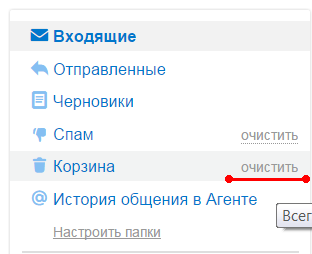
Очищення непотрібної пошти в "чистому" обмазанні "чистого" ключа
- ми входимо «Кошик ", очистіть у ньому літери, натиснувши клавішу "Чіткий" Для остаточного видалення
Видалення листів із поштової Рамблера
Практично, дії, подібні до відповідних процедур вилучення на інших поштових серверах.
Метод № 1
- ми вводимо поштовий сервер Рамблер
- ми активуємо ключ "Видалити"
- листування перейде до папки "Кошик"
- натисніть клавішу "Очистити корзину" Щоб зняти листи назавжди
Метод № 2
Метод прийнятний для швидкого видалення всієї відповідності. Ця процедура використовує Код сценарію Java (код JavaScript). Будь -який браузер, включаючи Рамблер, має спеціальний знак, де можна запустити код.
Схема:
- ми вводимо пошту браузера
- ми сортуємо листування, активуючи ключ "Перший старий"
- натисніть клавішу F12
- на вкладці "Інструменти розробника"введіть опцію опції "Консоль"
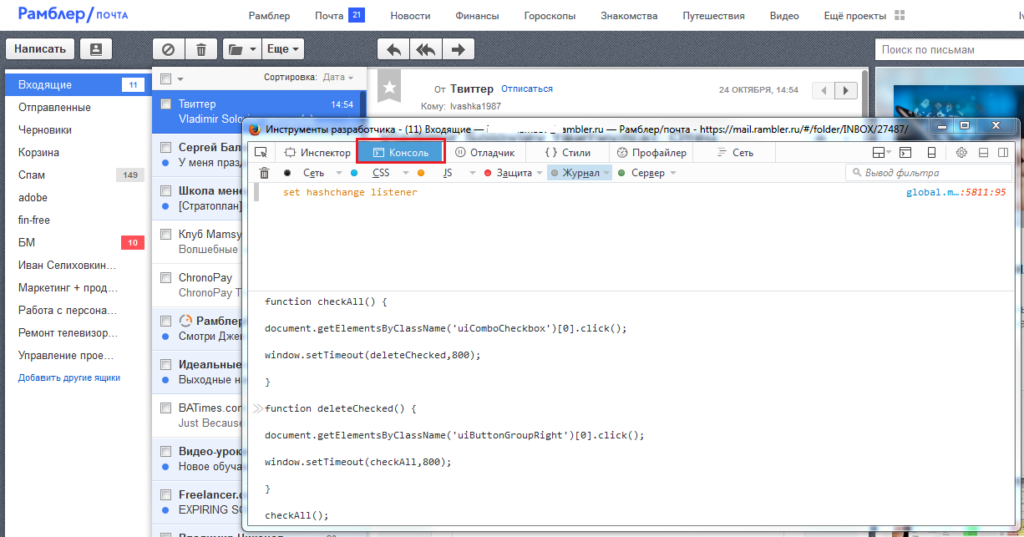
Вкладка консолі
- у рядку лінії ми вводимо команду коду -

Код - команда для введення рядка "консоль"
- натисніть клавішу "В ПОРЯДКУ"
Примітка. Не забувайте, що для методу № 1, подібно до попередніх операцій пошти mail.ru, gmail.com, листи з категорії спам І кошики, буде видалено назавжди, після закінчення терміну дії 30 календарні дні в автоматичному режимі.
Ось приклади видалення пошти на різних гаджетах: комп'ютер, мобільний пристрій Android, iPhone.
видалити поштаЗа допомогою пристрою Андроїд, не так складно. Варто лише ввести заявку Пошта, наприклад, натисніть на необхідну адресу адреси, виберіть функцію "Видалити".
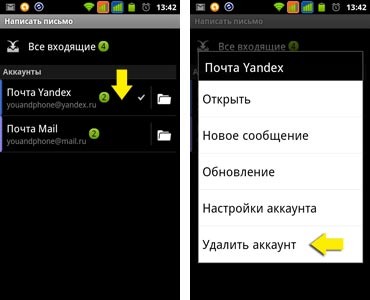
Додаток пошти, функція "Видалити"
видалити Пошта за допомогою її IPhone, може бути таким:
Схема:
- ми вводимо програму Пошта V IPhone
- ми активуємо функцію "Налаштування"
- відкрийте підрозділ "Пошта, адреси .."
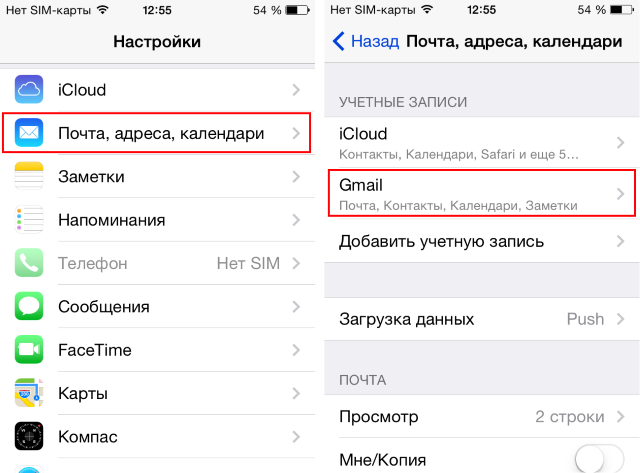
Ми відкриваємо підрозділ "Пошта, адреси .."
- відкрийте меню "Облікові записи"
- виберіть поле з літерами, які слід видалити
- натисніть клавішу "Видаліть свій рахунок"
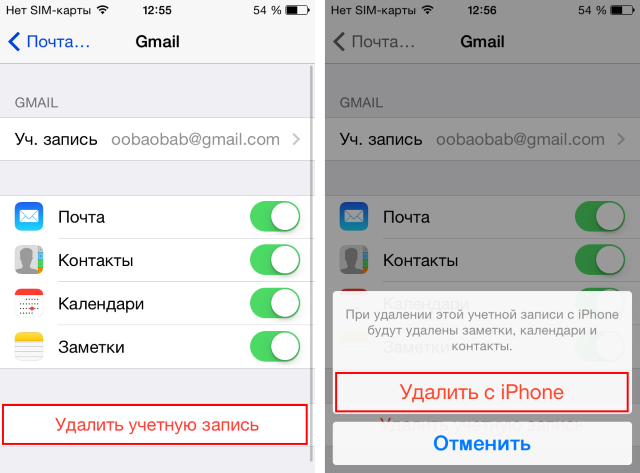
Натисніть клавішу "Видалити обліковий запис"
- підтвердити дію ключа "В ПОРЯДКУ"
- коробка листування видаляється
Усі методи видалення листів на комп’ютері описані вище.
Насолоджуючись електронною поштою!
